如何在ps cs6中给图片添加特殊模糊滤镜
1、打开photoshop cs6,进入其主界面中;

2、按ctrl+O,在打开窗口选中要处理的图片,点击打开;

3、将图片添加到photoshop cs6中;
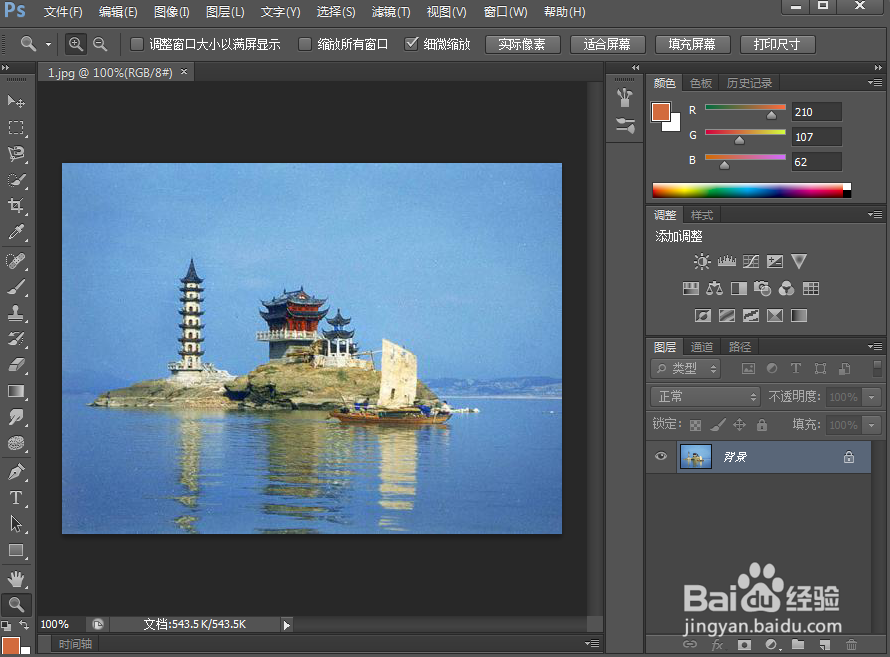
4、点击滤镜菜单;

5、在模糊类别中点击特殊模糊;

6、设置好参数,将模式设仅限边缘,按确定;
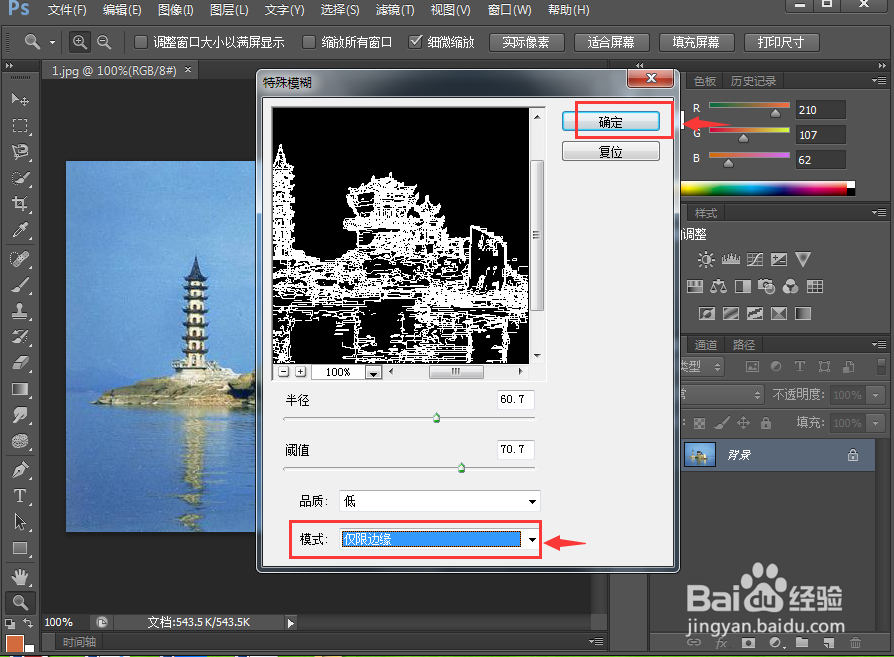
7、我们就给图片添加上了特殊模糊滤镜。

1、打开photoshop,导入要处理的图片文件;
2、点击滤镜,选择模糊下面的特殊模糊;
3、设置好参数后按确定。
声明:本网站引用、摘录或转载内容仅供网站访问者交流或参考,不代表本站立场,如存在版权或非法内容,请联系站长删除,联系邮箱:site.kefu@qq.com。
阅读量:139
阅读量:29
阅读量:124
阅读量:46
阅读量:66